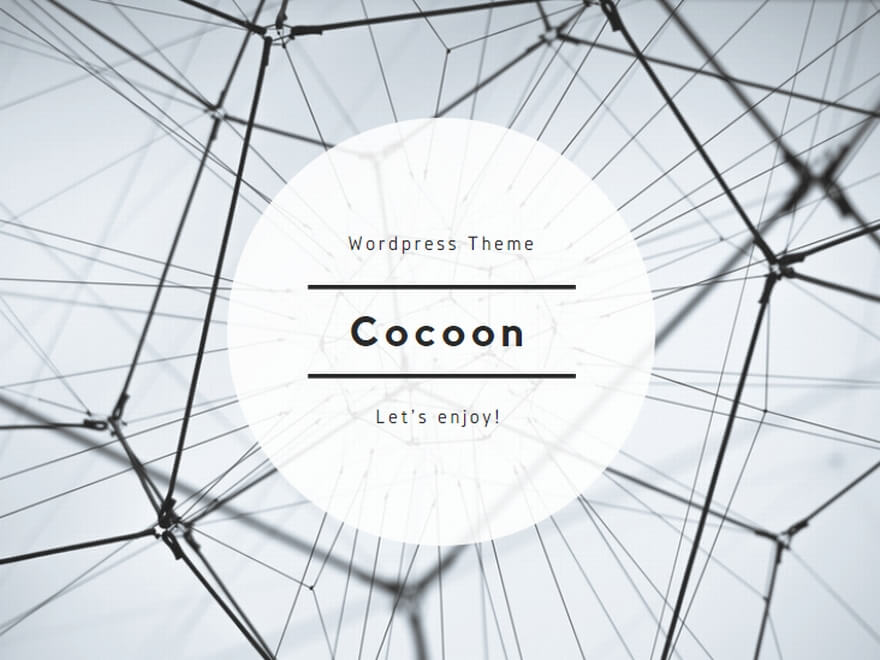ここでは、Solidworks、Blender、Unreal Engine5などを使って、ゆるい感じでCGアニメーションを作成していく過程を紹介していきます。
UE5で直交ロボを動かす

【UE5で直交ロボを動かす】第1回:3Dデータ作成
3Dモデル作成@Solidworksモデリングまずは、下図のような簡単な3軸直交ロボットをモデリング。ベースとなる灰色の部材を含めて全部で5つの部材から構成される。それぞれ、赤の部材がx軸移動、緑部材がy軸移動、青部材がz軸移動を担当する。...
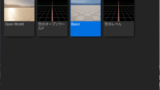
【UE5で直交ロボを動かす】第2回:UE5へのインポート
前回UE5基本設定レベル作成左上の『ファイル』⇒『新規レベル』から、『Basic』を選択。ファイルのインポート左下の『コンテンツドロワー』を開き、PCのエクスプローラからBlenderで出力したfbxファイル(3D Ocject)をドラッグ...

【UE5で直交ロボを動かす】第3回:レベルへの配置・色付け
レベルへの配置前回インポートしたデータ群をレベルに配置してみる。5つの部材をすべて選択して、レベルにドラッグ&ドロップ。このような感じで配置される。マテリアル設定次に、見やすいようにx、y、zの各軸部材に色を付けていく。マテリアルファイル作...

【UE5で直交ロボを動かす】第4回:アニメーションを付ける
レベルシーケンスを追加上部のアイコンから、『レベルシーケンスを追加』を選択。適当な名前を付けて保存。すると、ウィンドウの下部にシーケンサーが表示される。『+トラック』から『シーケンスへのアクタ』を選択し、動かしたいアクタ(ここではx軸部材)...